Jak korzystać z PowerToys w systemie Windows 11
Opublikowany: 2021-12-02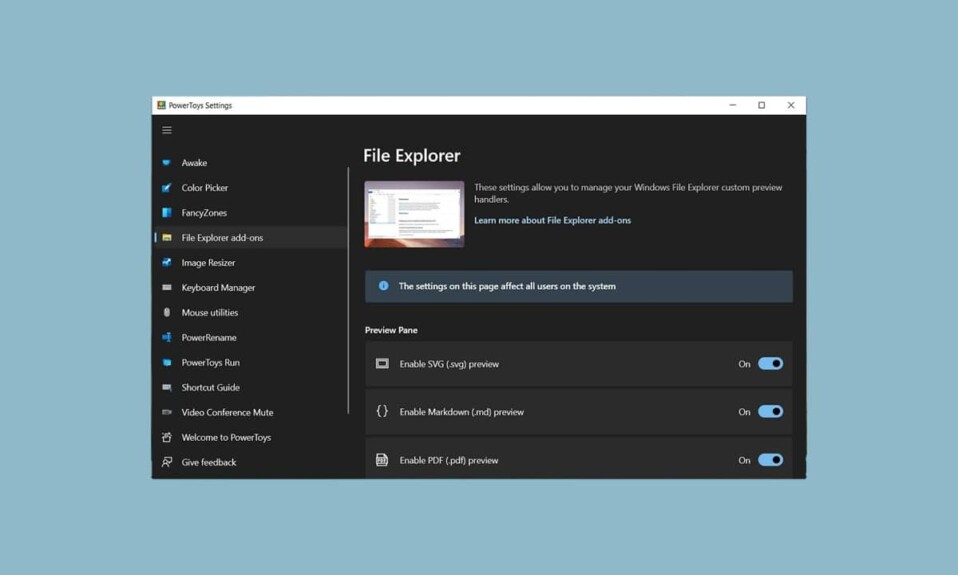
PowerToys to oprogramowanie, które pozwala użytkownikom pracować w bardziej zorganizowany i wydajny sposób. Umożliwia użytkownikom łatwe dostosowywanie i dodawanie wielu funkcji. Został opracowany dla zaawansowanych użytkowników systemu Windows, ale z wielu funkcji tego pakietu może korzystać każdy. Po raz pierwszy został wydany dla systemu Windows 95 , a teraz jest dostępny również dla systemu Windows 11. W przeciwieństwie do poprzednich wersji, które wymagały od użytkowników osobnego pobrania wszystkich narzędzi, wszystkie narzędzia w systemie Windows 11 są dostępne za pośrednictwem jednego oprogramowania PowerToys. Dziś przedstawiamy Ci doskonały przewodnik, który nauczy Cię, jak korzystać z PowerToys w systemie Windows 11.
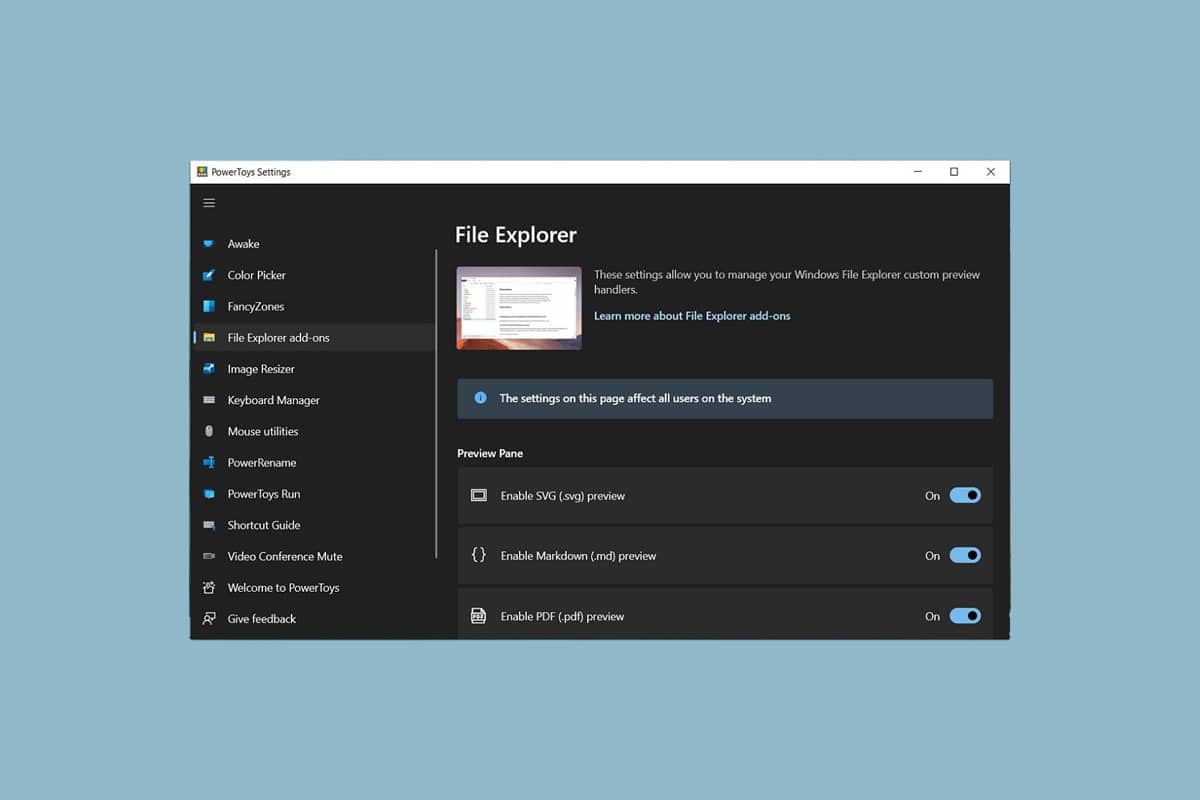
Zawartość
- Jak zainstalować i używać PowerToys w systemie Windows 11?
- 1. Obudź się
- 2. Próbnik kolorów
- 3. FancyZone
- 4. Dodatki Eksploratora plików
- 5. Zmiana rozmiaru obrazu
- 6. Menedżer klawiatury
- 7. Narzędzia myszy
- 8. Power Zmień nazwę
- 9. Uruchom PowerToys
- 10. Przewodnik po skrótach
- 11. Wyciszenie wideokonferencji
Jak zainstalować i używać PowerToys w systemie Windows 11?
Najlepszą cechą PowerToys jest to, że jest to projekt typu open source, co oznacza, że jest dostępny dla każdego. Co więcej, możesz korzystać z jego narzędzi w sposób, który uznasz za doskonały.
1. Pobierz plik wykonywalny PowerToys ze strony Microsoft GitHub.
2. Przejdź do folderu Pobrane i kliknij dwukrotnie plik PowerToysSetupx64.exe .
3. Postępuj zgodnie z instrukcjami wyświetlanymi na ekranie, aby zakończyć instalację.
4. Po zainstalowaniu wyszukaj aplikację PowerToys (podgląd) i kliknij Otwórz , jak pokazano.
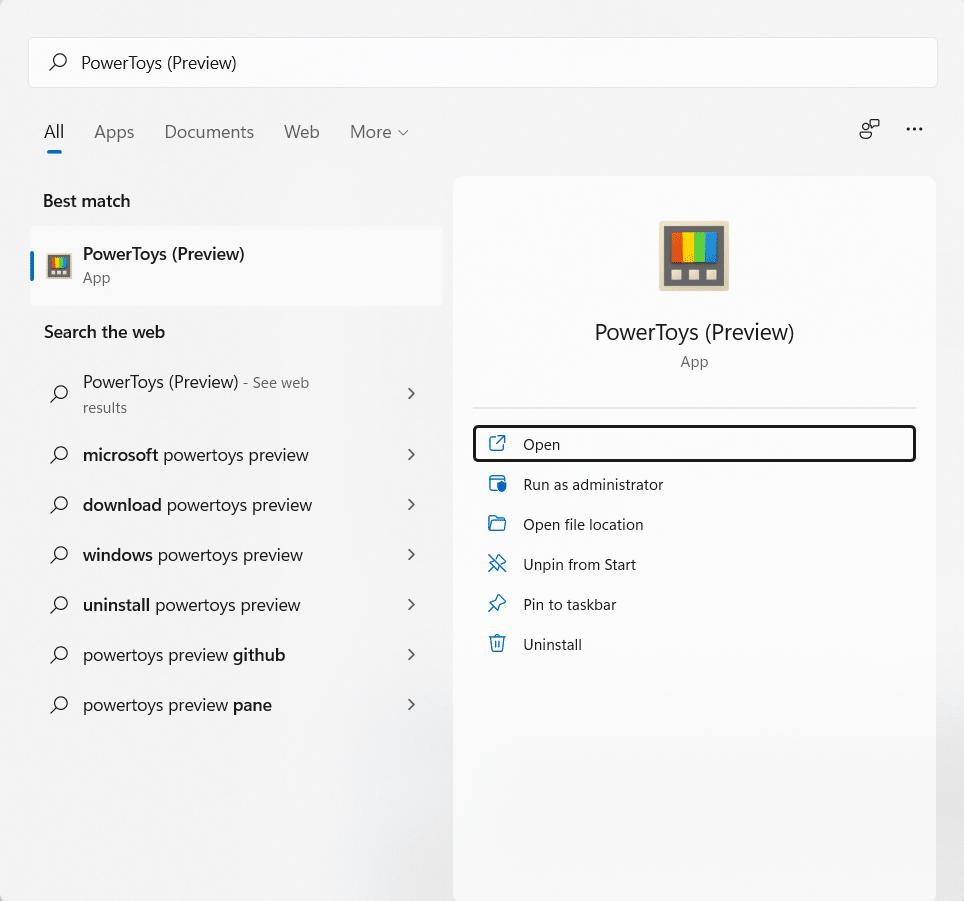
5. Pojawi się narzędzie PowerToys . Będziesz mógł korzystać z jego narzędzi z panelu po lewej stronie.
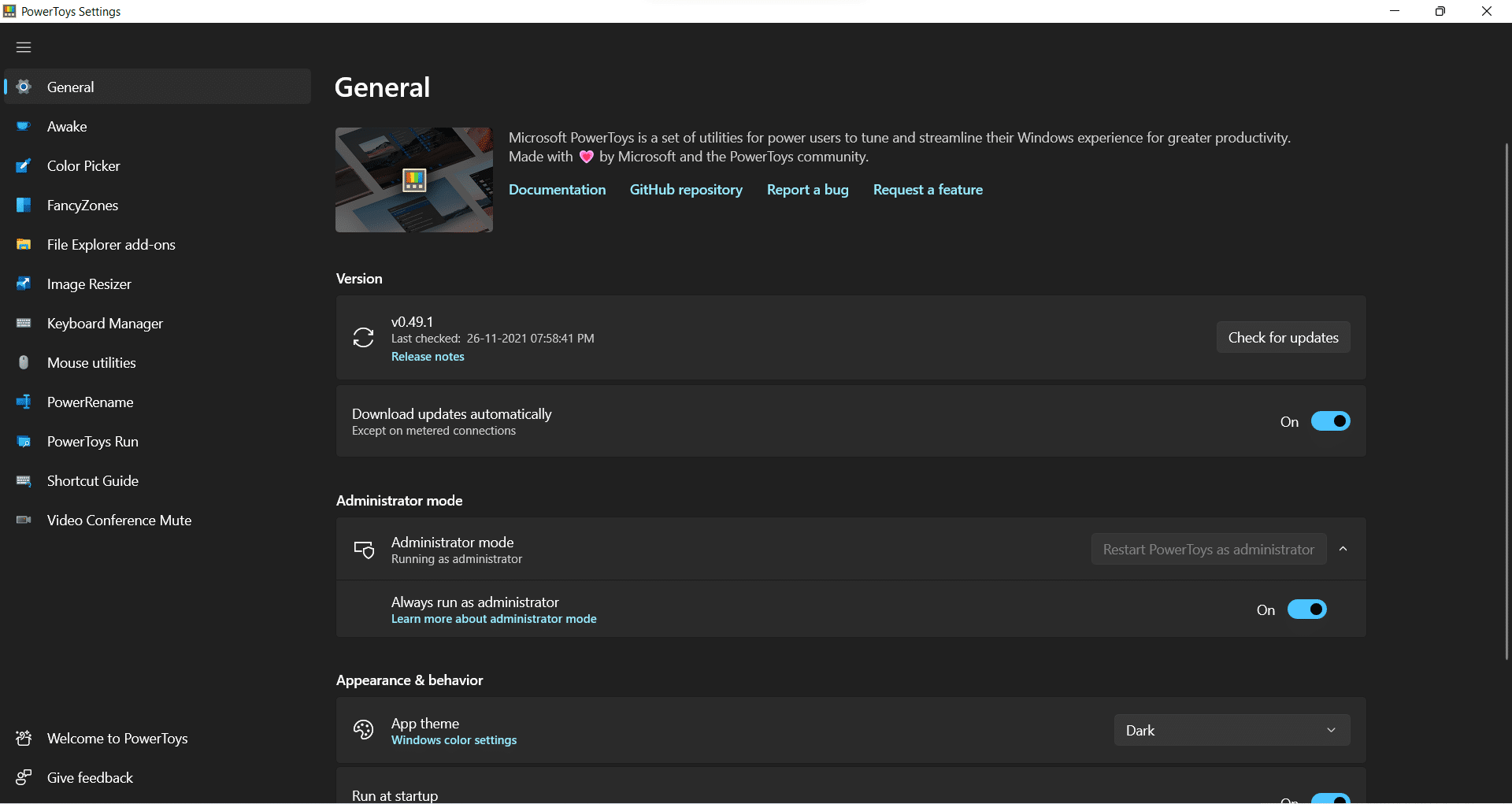
Obecnie PowerToys oferuje 11 różnych narzędzi , które poprawiają jakość korzystania z systemu Windows jako całości. Wszystkie te narzędzia mogą nie być przydatne dla wielu użytkowników, ale stanowią ogromną pomoc dla wielu zaawansowanych użytkowników. Poniżej wymieniono narzędzia Microsoft PowerToys dla systemu Windows 11.
1. Obudź się
PowerToys Awake ma na celu utrzymanie komputera w stanie aktywności bez konieczności zarządzania ustawieniami zasilania i uśpienia przez użytkownika. To zachowanie może być przydatne podczas wykonywania czasochłonnych zadań, ponieważ zapobiega usypianiu komputera lub wyłączaniu jego ekranów.
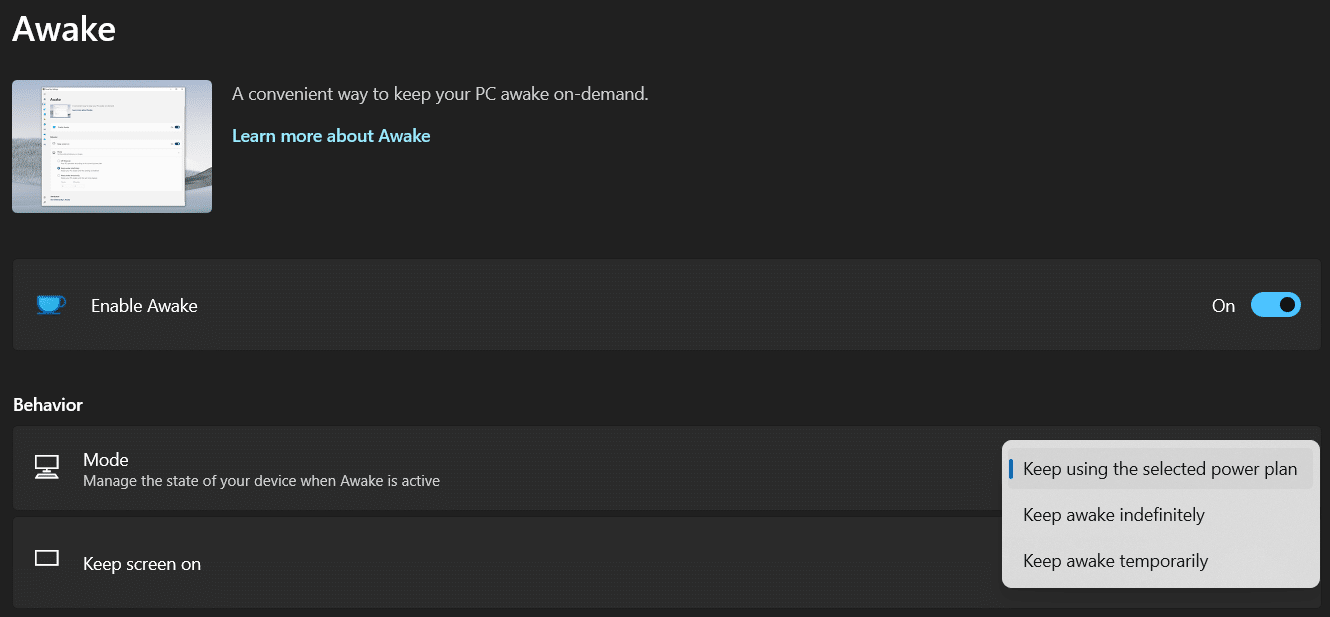
2. Próbnik kolorów
Aby zidentyfikować różne odcienie , każde większe oprogramowanie do edycji zdjęć zawiera narzędzie do wybierania kolorów. Narzędzia te są niezwykle przydatne dla profesjonalnych fotografów i projektantów stron internetowych. PowerToys po prostu ułatwiło to zadanie, dołączając selektor kolorów. Aby zidentyfikować dowolny kolor na ekranie, naciśnij jednocześnie klawisze Windows + Shift + C po aktywacji narzędzia w ustawieniach PowerToys. Jego najlepsze cechy to:
- Działa w całym systemie i automatycznie kopiuje kolor do schowka.
- Co więcej, zapamiętuje również wcześniej wybrane kolory .
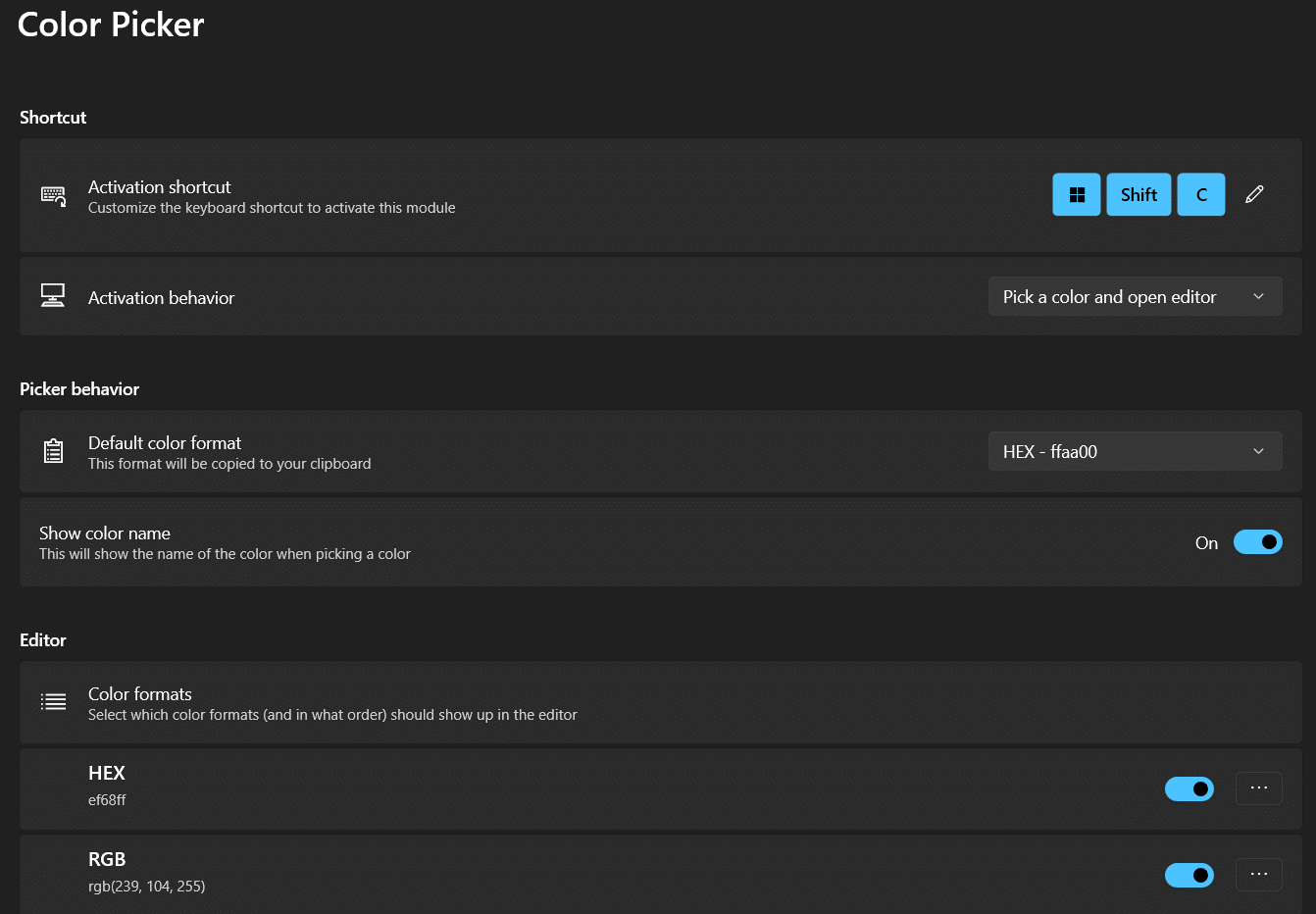
Po kliknięciu na niego wyświetlany jest kod koloru zarówno w formacie HEX, jak i RGB , który można wykorzystać w dowolnym innym oprogramowaniu. Klikając w prawy róg pola kodu, możesz skopiować kod.
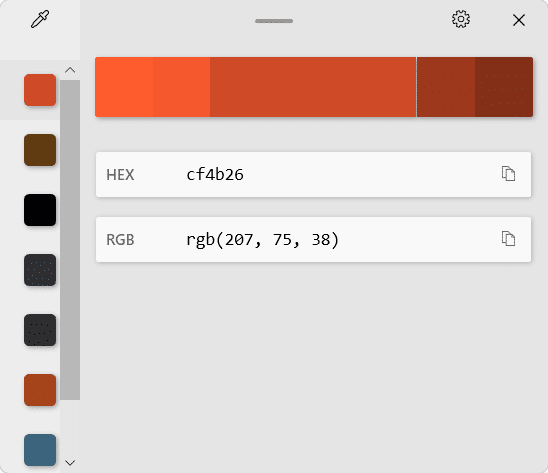
Oto jak korzystać z narzędzia PowerToys Color Picker w systemie Windows 11.
Przeczytaj także: Jak przekonwertować Photoshopa na RGB
3. FancyZone
Układ przyciągania to jedna z najbardziej pożądanych funkcji systemu Windows 11. Jednak w zależności od wyświetlacza dostępność układu przyciągania może się różnić. Wejdź do PowerToys FancyZones. Pozwala rozmieścić i rozmieścić wiele okien na pulpicie. Pomaga w organizacji i pozwala użytkownikowi łatwo przełączać się między wieloma ekranami. Po włączeniu narzędzia z PowerToys możesz użyć skrótu klawiaturowego Windows + Shift + ` , aby używać go w dowolnym miejscu. Aby spersonalizować pulpit, możesz:
- użyj domyślnego szablonu
- lub stwórz od zera.
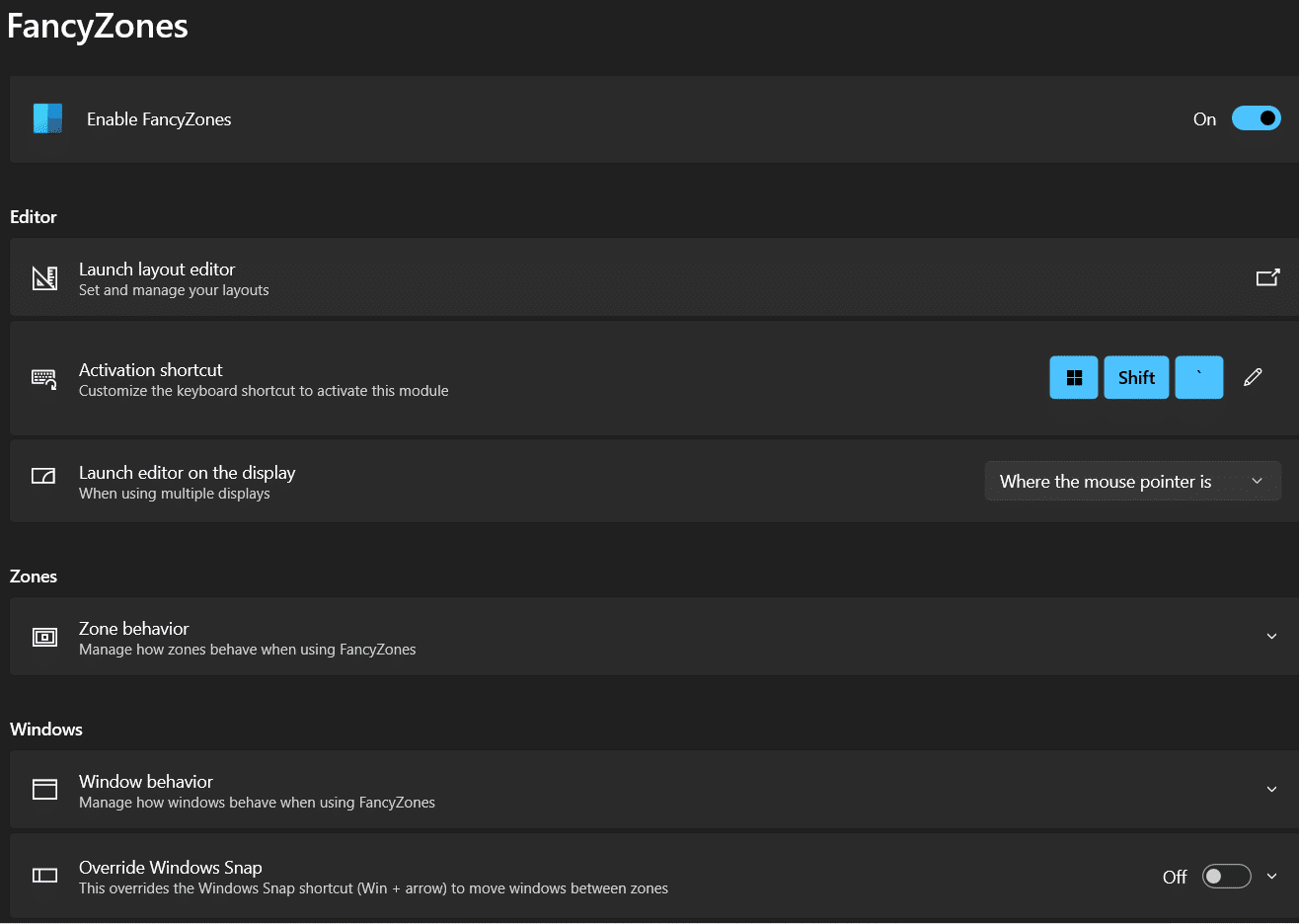
Aby spersonalizować pulpit, wykonaj następujące czynności
1. Przejdź do Ustawienia PowerToys > FancyZones .
2. Tutaj wybierz Uruchom edytor układu .
3A. Wybierz układ , który najlepiej odpowiada Twoim potrzebom.
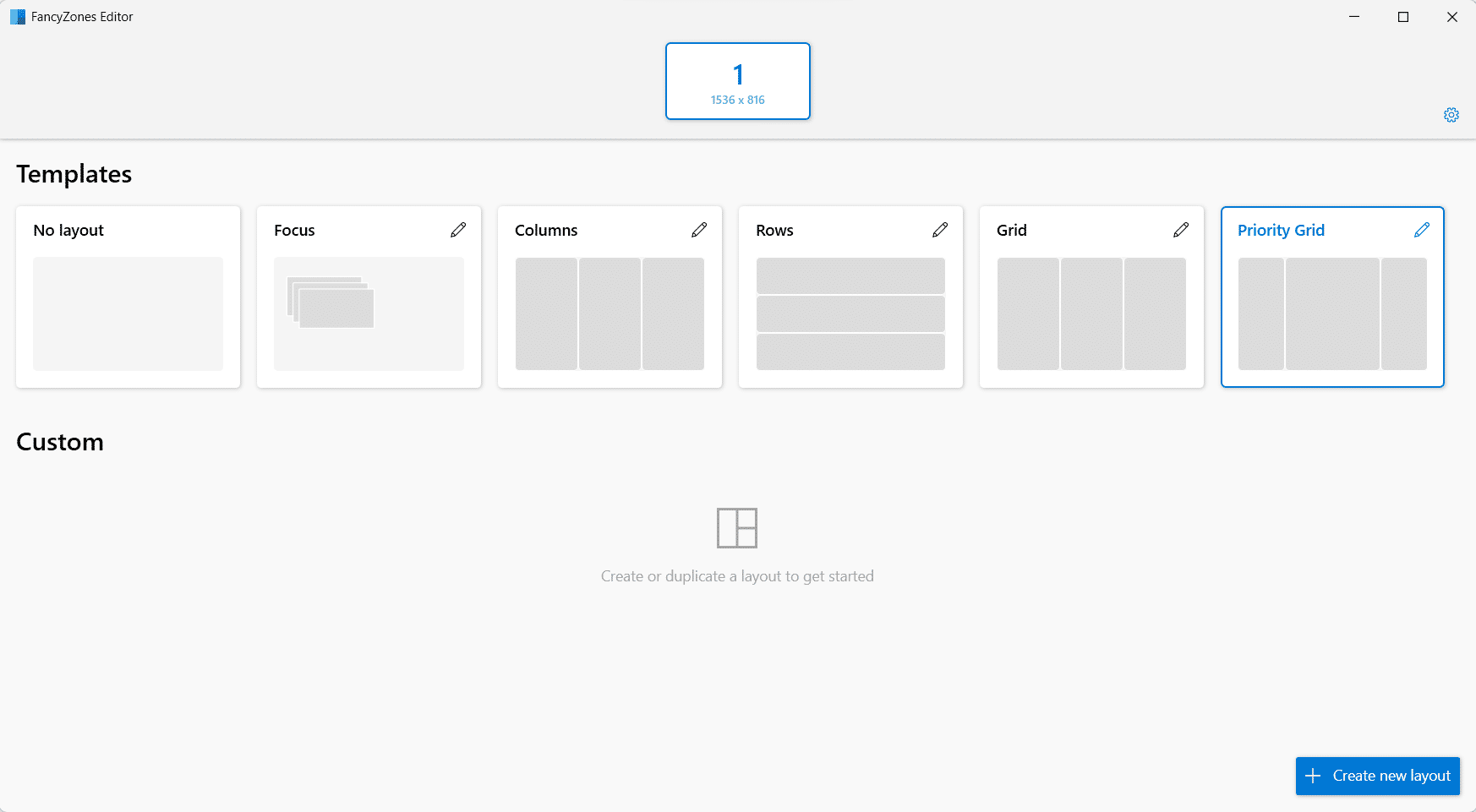
3B. Możesz też kliknąć Utwórz nowy układ , aby utworzyć własny układ.
4. Przytrzymaj klawisz Shift , przeciągnij okna do różnych stref, aż będą idealnie pasować.
4. Dodatki Eksploratora plików
Dodatki Eksploratora plików są jednym z narzędzi Microsoft PowerToys, które umożliwiają podgląd . Pliki md (Markdown), SVG (Scalable Vector Graphics) i PDF (Portable Document Format). Aby zobaczyć podgląd pliku, naciśnij ALT + P , a następnie wybierz go w Eksploratorze plików. Aby programy obsługi podglądu działały, należy zaznaczyć dodatkowe ustawienie w Eksploratorze Windows.
1. Otwórz Opcje folderów Eksploratora.
2. Przejdź do zakładki Widok .
3. Zaznacz pole obok Ustawienia zaawansowane , aby wyświetlić programy obsługi podglądu w okienku podglądu.
Uwaga: Oprócz okienka podglądu możesz również włączyć podgląd ikon dla plików SVG i PDF, przełączając opcje Włącz miniatury SVG (.svg) i Włącz miniatury PDF (.pdf) .
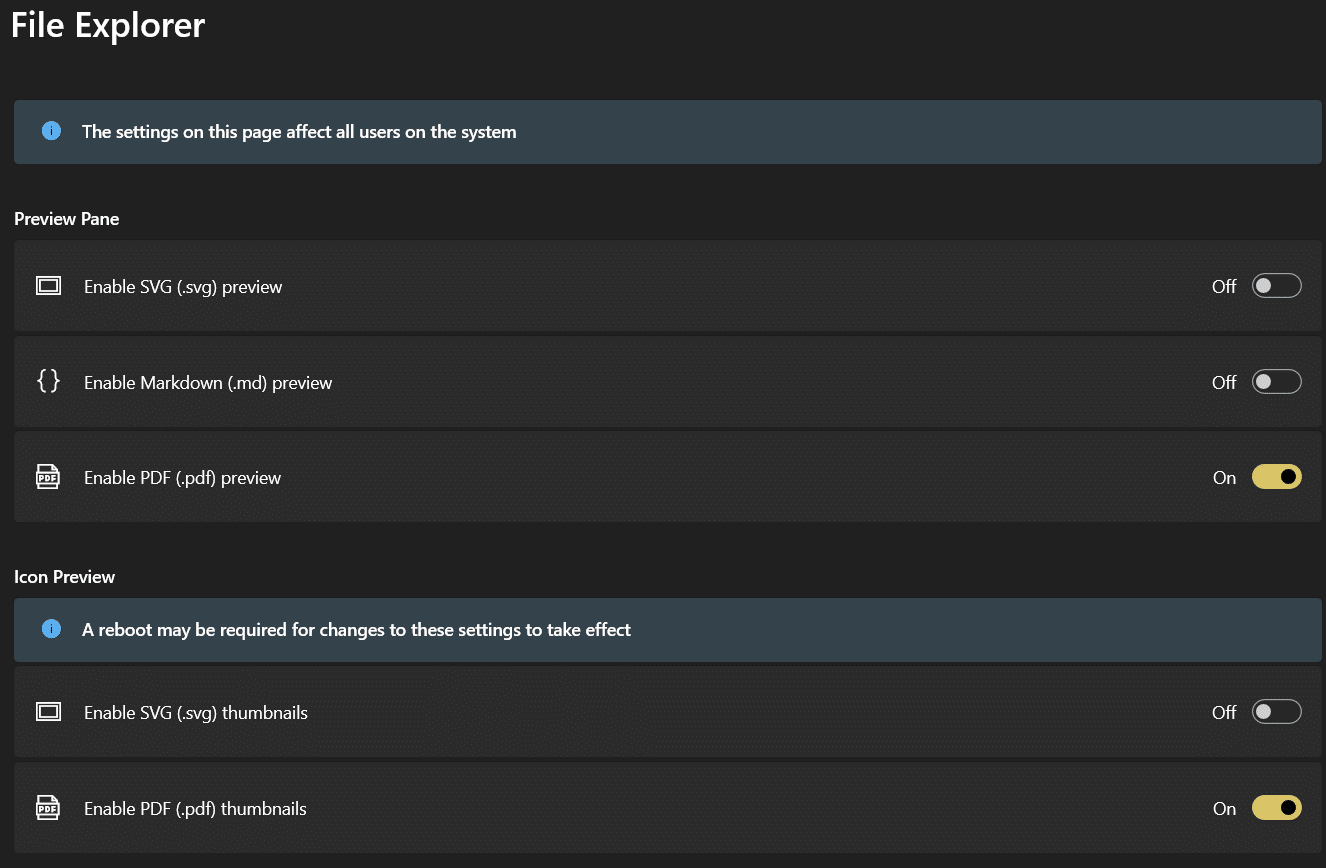
Przeczytaj także: Jak ukryć ostatnie pliki i foldery w systemie Windows 11
5. Zmiana rozmiaru obrazu
PowerToys Image Resizer to proste narzędzie do zmiany rozmiaru jednego lub kilku zdjęć jednocześnie. Jest łatwo dostępny za pośrednictwem Eksploratora plików.

Uwaga: Musisz użyć starego menu kontekstowego, ponieważ nowe menu kontekstowe w systemie Windows 11 nie pokazuje opcji zmiany rozmiaru obrazu.
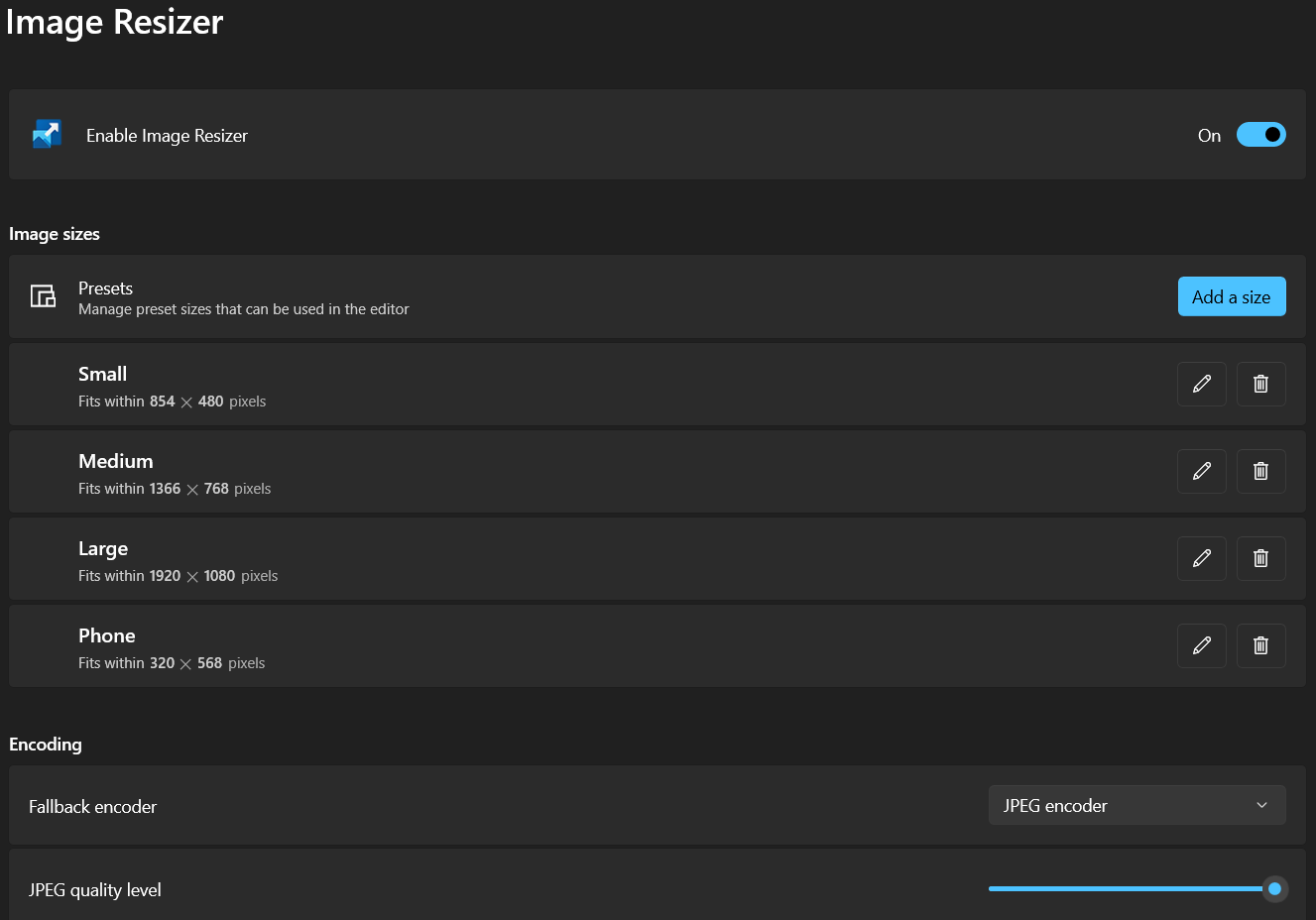
Oto kroki, aby zmienić rozmiar obrazów za pomocą narzędzia PowerToys Image Resizer w systemie Windows 11:
1. Wybierz jeden lub więcej obrazów do zmiany rozmiaru. Następnie kliknij go prawym przyciskiem myszy.
2. Wybierz opcję Zmień rozmiar zdjęć ze starego menu kontekstowego.
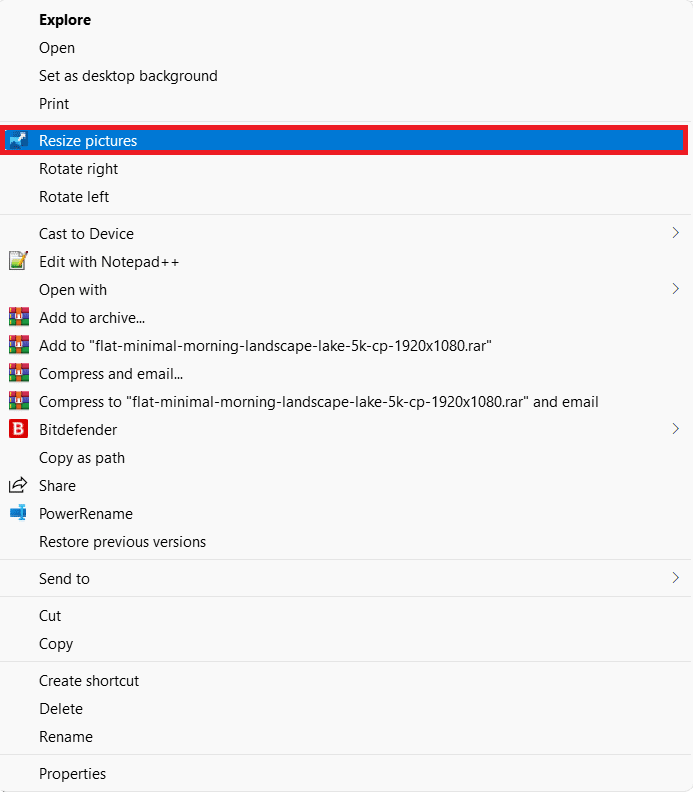
3A. Zmień rozmiar wszystkich wybranych obrazów, korzystając z wstępnie ustawionych opcji domyślnych, np. Mały . lub opcja niestandardowa.
3B. Zmień rozmiar oryginalnych obrazów, zaznaczając pola zaznaczone obok każdej danej opcji zgodnie z wymaganiami:
- Zrób zdjęcia mniejsze, ale nie większe
- Zmień rozmiar oryginalnych zdjęć (nie twórz kopii)
- Zignoruj orientację zdjęć
4. Na koniec kliknij podświetlony przycisk Zmień rozmiar .
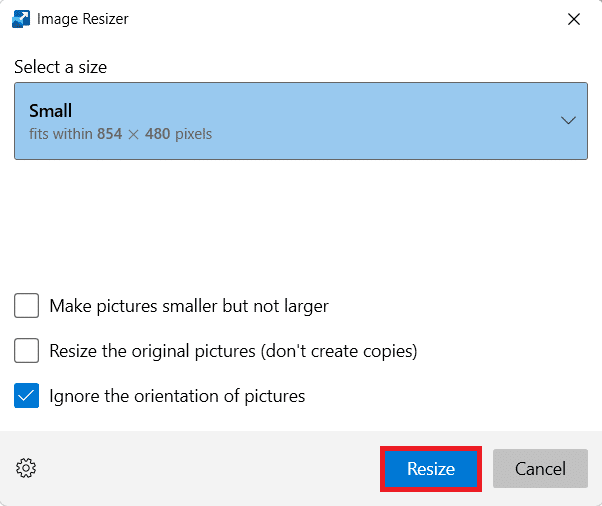
Przeczytaj także: Jak pobrać GIF z GIPHY
6. Menedżer klawiatury
Aby można było zastosować przemapowane klawisze i skróty, należy aktywować PowerToys Keyboard Manager. Zmiana mapowania klawiszy nie będzie już stosowana, jeśli narzędzie PowerToys nie działa w tle. Przeczytaj także skróty klawiaturowe systemu Windows 11.
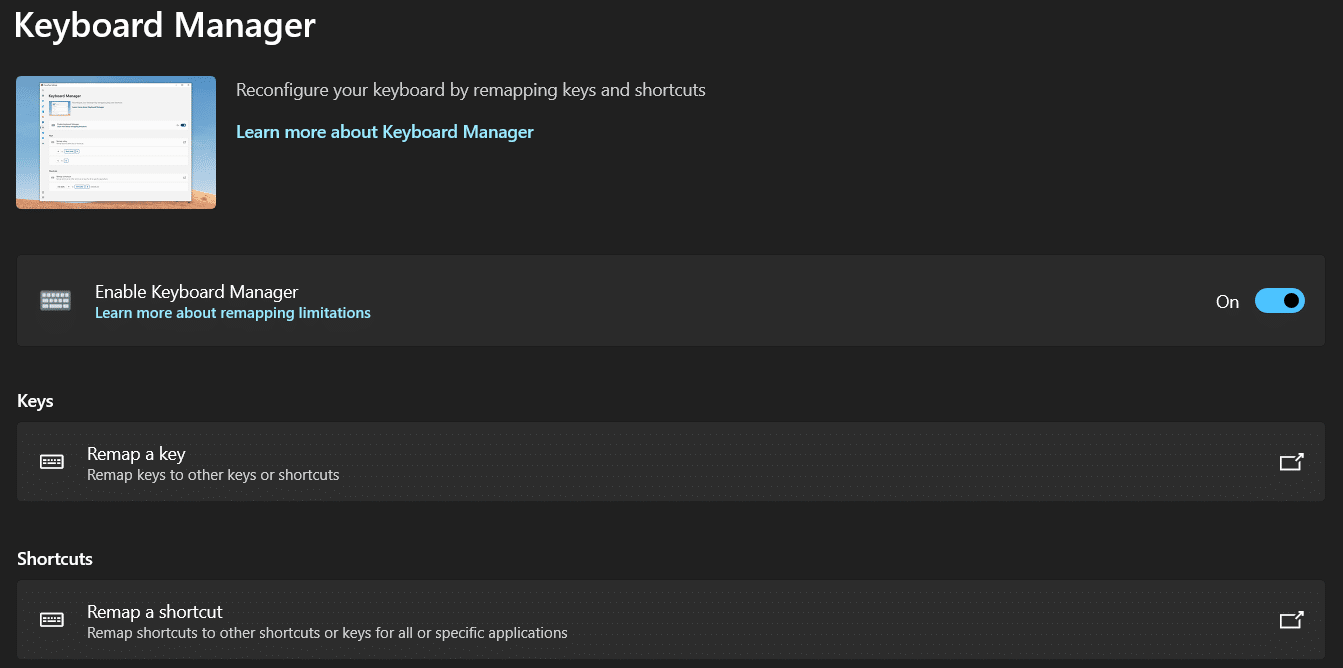
1. Możesz zmienić przypisanie klawiszy na klawiaturze za pomocą Menedżera klawiatury PowerToys w systemie Windows 11.
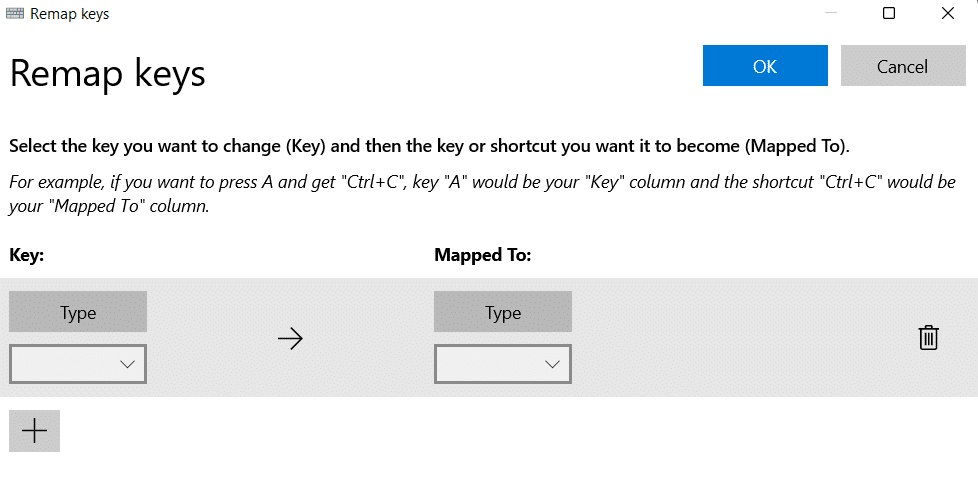
2. Wybierając opcję Remapuj skrót , możesz w podobny sposób przyporządkować wiele skrótów klawiszowych do jednego klawisza.
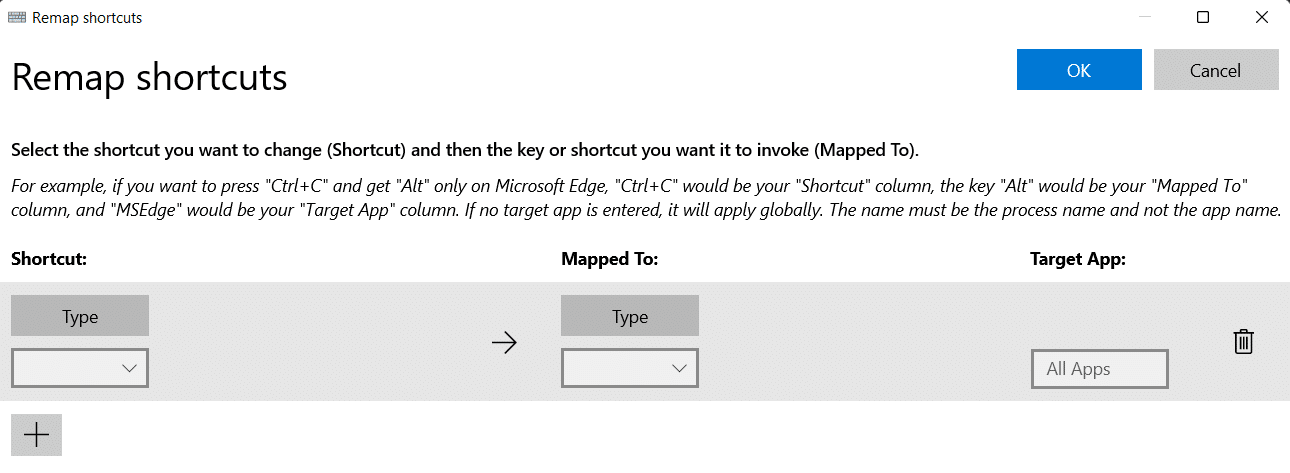
7. Narzędzia myszy
Narzędzia myszy zawierają obecnie funkcję Znajdź moją mysz , która jest bardzo pomocna w sytuacjach, takich jak konfiguracja z wieloma wyświetlaczami.
- Kliknij dwukrotnie lewy klawisz Ctrl, aby aktywować reflektor, który koncentruje się na pozycji wskaźnika .
- Aby go odrzucić, kliknij myszą lub naciśnij klawisz Esc .
- Jeśli poruszysz myszą , gdy reflektor jest aktywny, reflektor automatycznie zniknie, gdy mysz przestanie się poruszać.
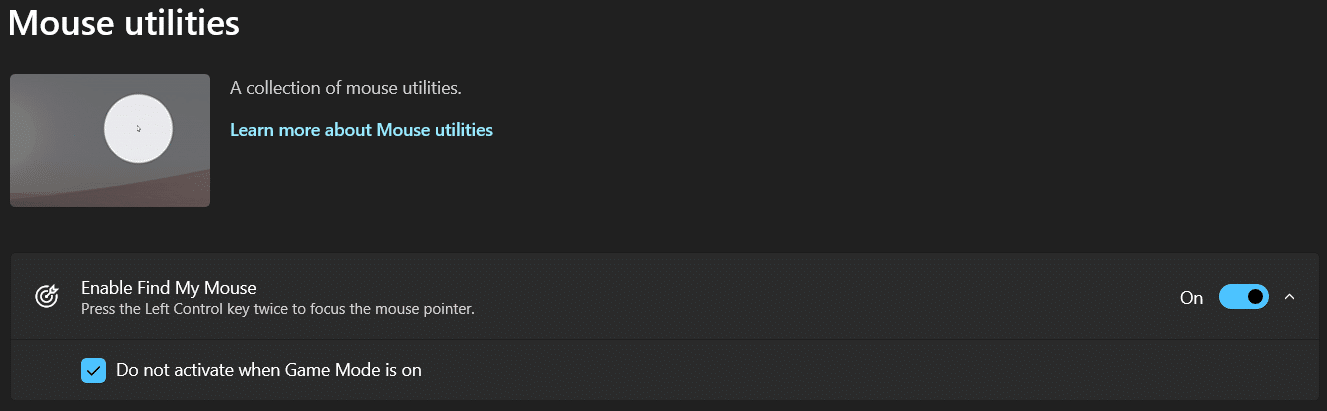
Przeczytaj także: Napraw kółko myszy, które nie przewija się prawidłowo
8. Power Zmień nazwę
PowerToys PowerRename może zmienić nazwę jednego lub więcej plików częściowo lub całkowicie w tym samym czasie. Aby użyć tego narzędzia do zmiany nazw plików,
1. Kliknij prawym przyciskiem myszy jeden lub wiele plików w Eksploratorze plików i wybierz PowerRename ze starego menu kontekstowego.
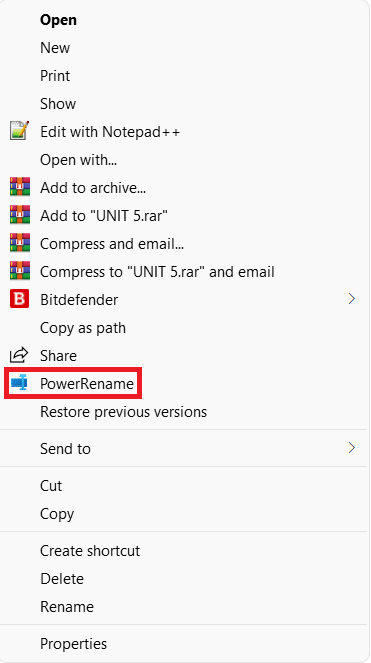
2. Wybierz alfabet, słowo lub frazę i zastąp je dowolnym.
Uwaga: umożliwia podgląd zmian przed ich ostatecznym przyjęciem. Możesz także użyć wielu opcji, aby dostosować parametry wyszukiwania w celu uzyskania najlepszych wyników.
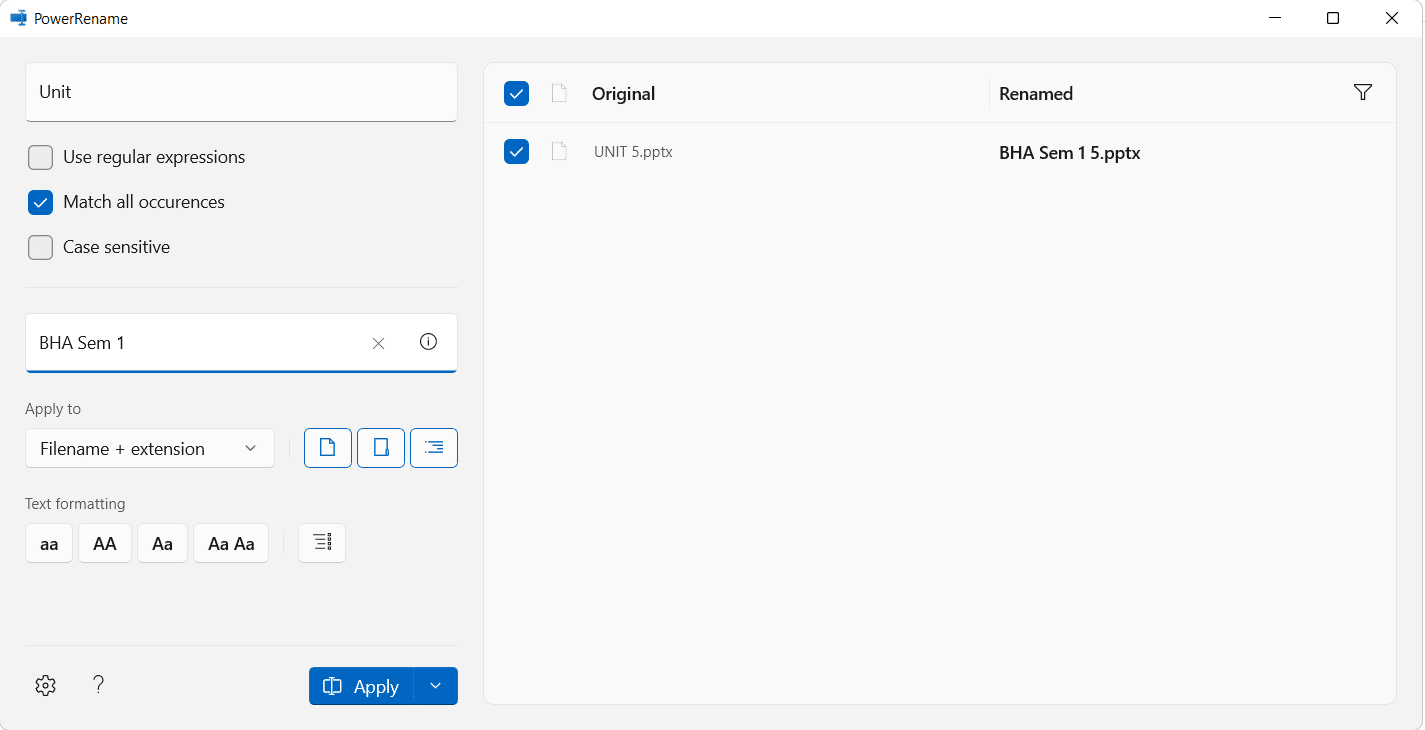
3. Po dokonaniu ostatecznych zmian kliknij Zastosuj > Zmień nazwę .
9. Uruchom PowerToys
Narzędzie Microsoft Powertoys PowerToys Run, podobne do programu Windows Run, to aplikacja do szybkiego wyszukiwania z funkcją wyszukiwania. Jest to skuteczne narzędzie do wyszukiwania, ponieważ w przeciwieństwie do menu Start wyszukuje tylko pliki na komputerze, a nie w Internecie. Oszczędza to dużo czasu. Oprócz wyszukiwania aplikacji, PowerToys run może również wykonać proste obliczenia za pomocą kalkulatora.
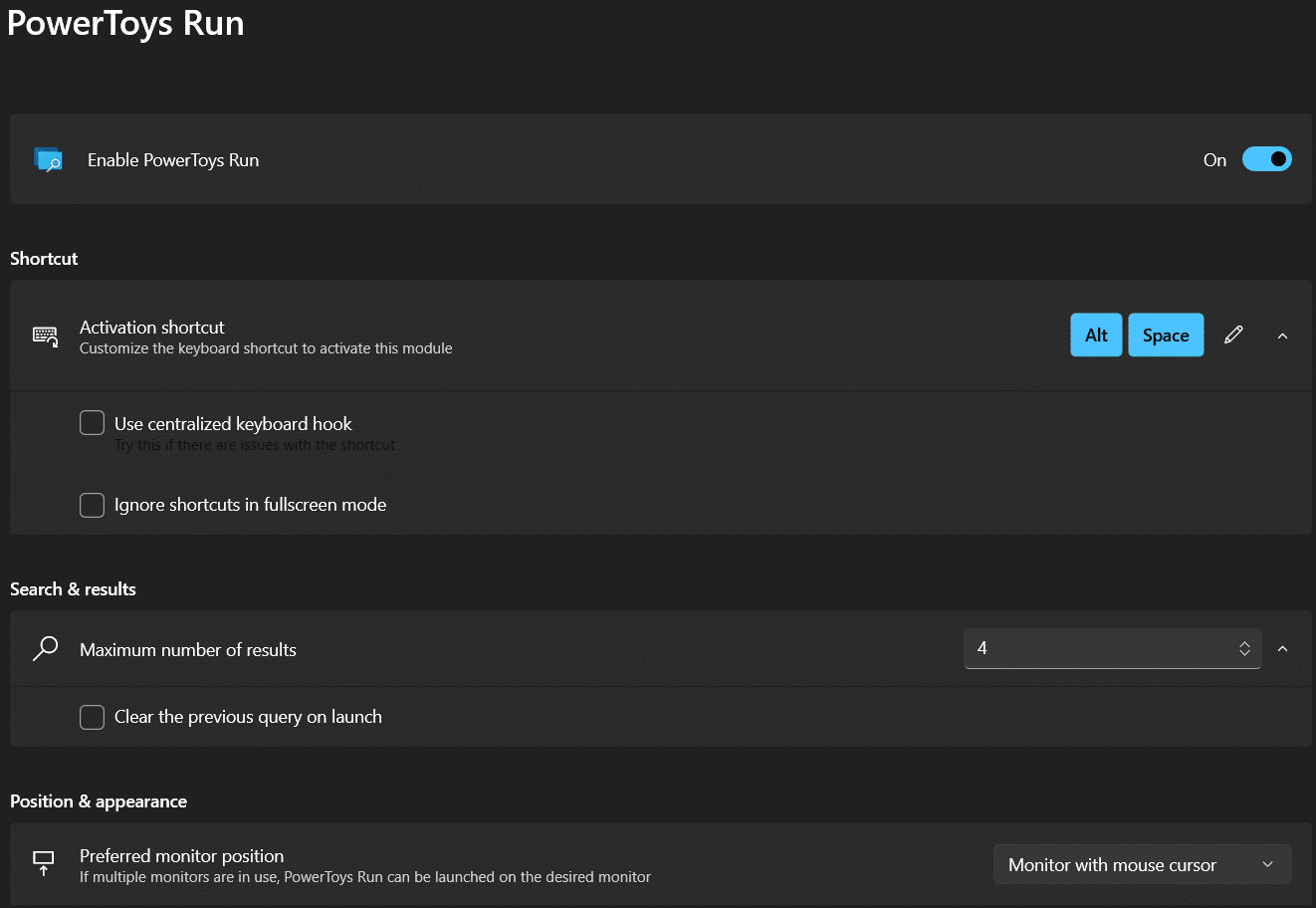
1. Naciśnij jednocześnie klawisze Alt + spacja .
2. Wyszukaj żądany plik lub oprogramowanie .
3. Wybierz ten, który chcesz otworzyć z listy wyników .
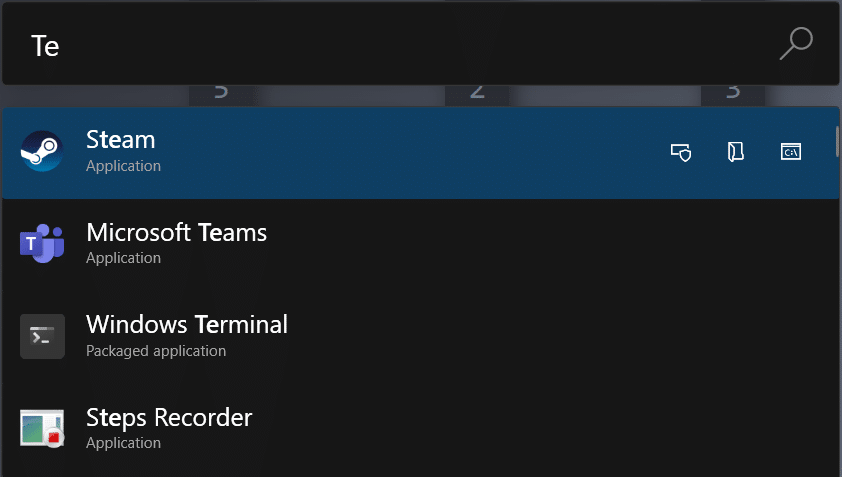
Przeczytaj także: Jak zaktualizować aplikację Microsoft PowerToys w systemie Windows 11?
10. Przewodnik po skrótach
Dostępnych jest kilka takich skrótów, a zapamiętanie ich wszystkich staje się ogromnym obowiązkiem. Przeczytaj nasz przewodnik dotyczący skrótów klawiaturowych systemu Windows 11.
Gdy Przewodnik skrótów jest włączony, możesz jednocześnie nacisnąć klawisze Windows + Shift + /, aby wyświetlić na ekranie pełną listę skrótów.
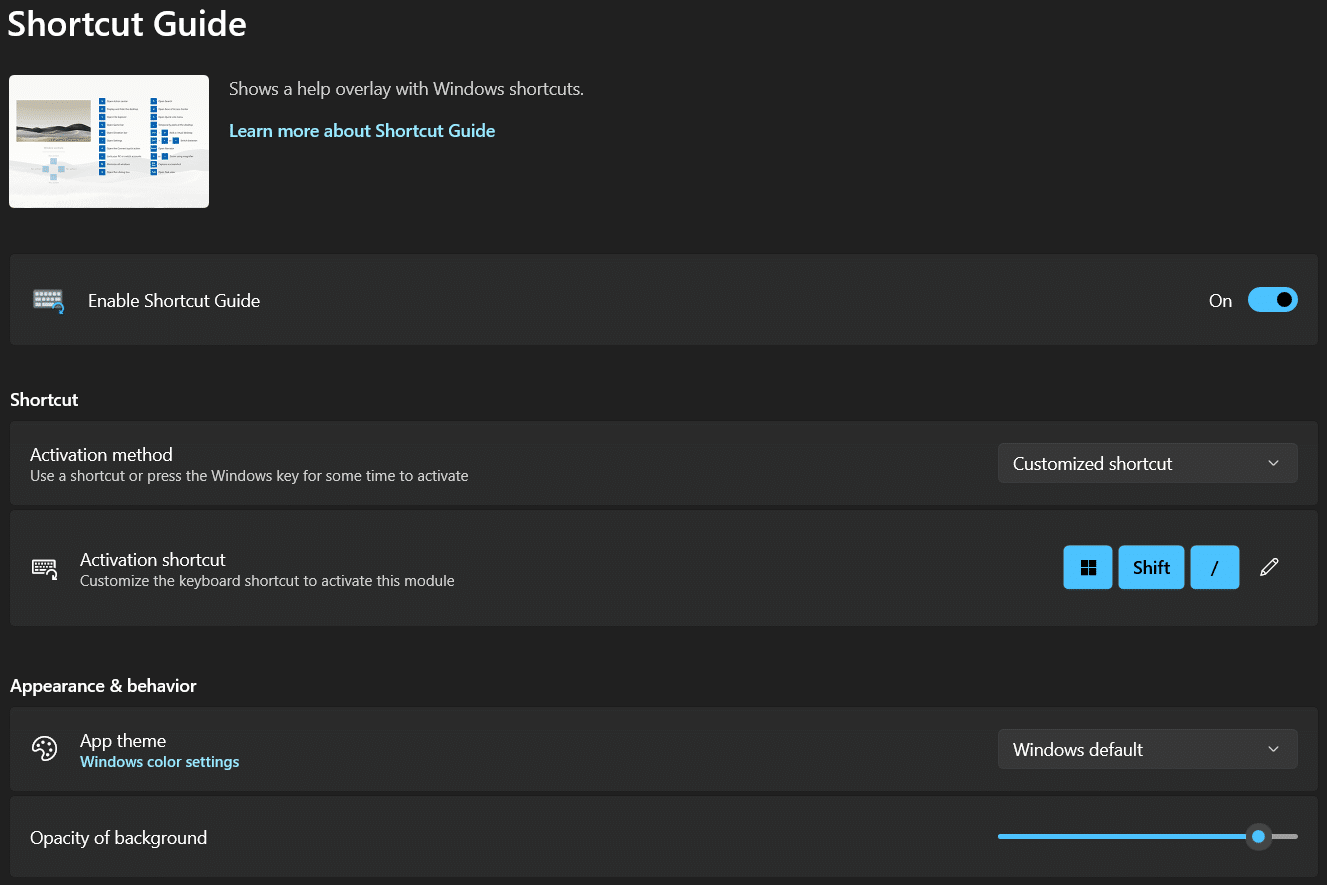
11. Wyciszenie wideokonferencji
Kolejnym narzędziem Microsoft Powertoys jest wyciszenie wideokonferencji. Wraz z pandemią, która ogranicza ludzi do pracy w domu, wideokonferencje stają się nową normą. Podczas połączenia konferencyjnego możesz szybko wyciszyć mikrofon (audio) i wyłączyć kamerę (wideo) za pomocą jednego naciśnięcia klawisza za pomocą funkcji Wyciszenie konferencji wideo w programie PowerToys. Działa to niezależnie od tego, która aplikacja jest używana na komputerze z systemem Windows 11. Przeczytaj nasz przewodnik dotyczący wyłączania aparatu i mikrofonu systemu Windows 11 za pomocą skrótu klawiaturowego tutaj.
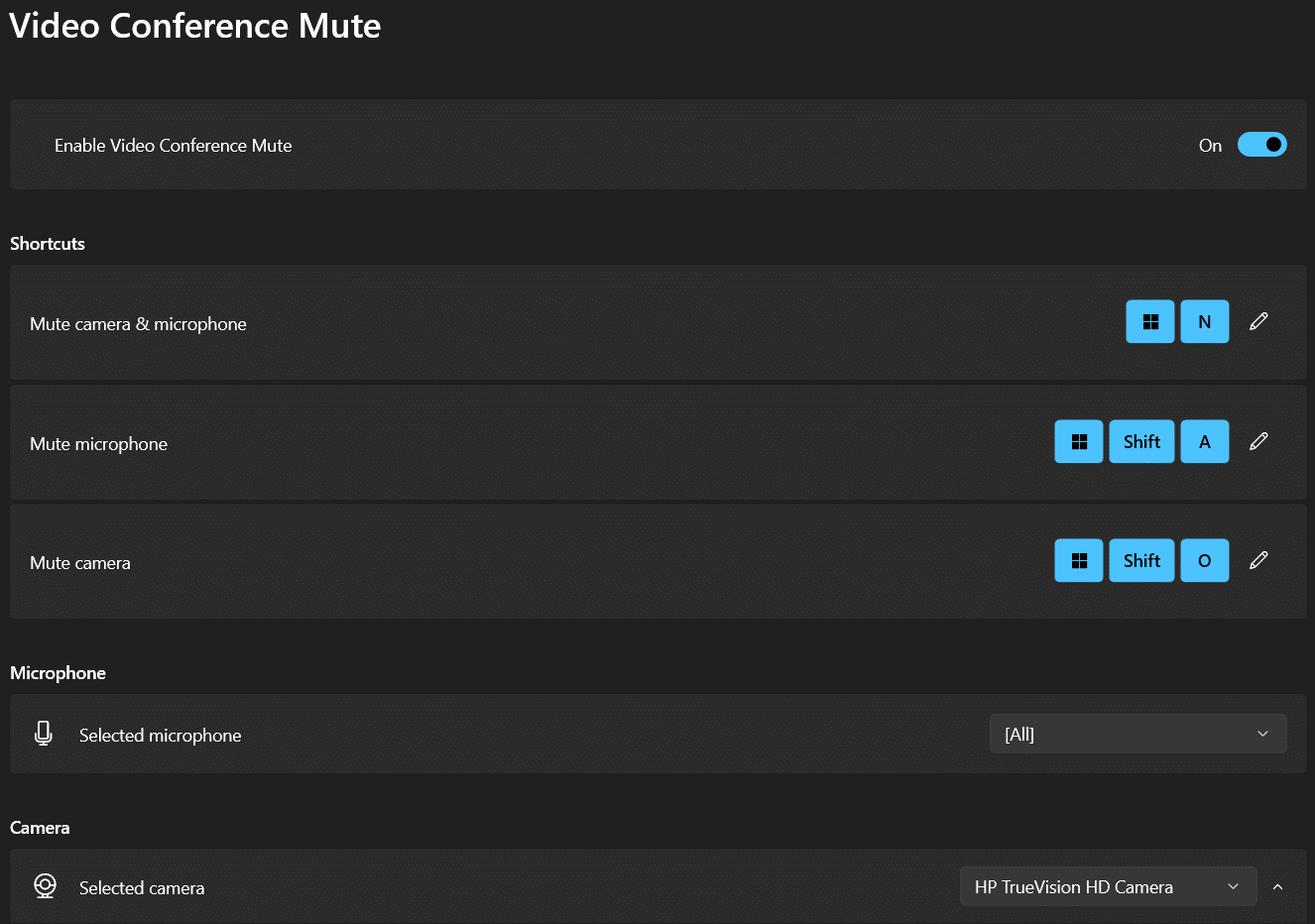
Zalecana:
- Jak wyłączyć wyszukiwanie online z menu Start w systemie Windows 11?
- Jak naprawić niedziałającą kamerę internetową systemu Windows 11?
- Jak skonfigurować Windows Hello w Windows 11?
- Dlaczego Windows 10 jest do bani?
Mamy nadzieję, że ten artykuł okazał się interesujący i pomocny na temat korzystania z PowerToys w systemie Windows 11 . Możesz wysłać swoje sugestie i pytania w sekcji komentarzy poniżej. Chcielibyśmy wiedzieć, jaki temat chcesz, abyśmy zgłębili w następnej kolejności.
